怎么调整苹果Mac系统dock栏在左边或右边显示
苹果系统的dock栏默认是在桌面底下中间的地方,我们可以设置将dock调整到左边或右边,下面一起来看看吧。
具体如下:
1. 如下图,dock栏一般默认是桌面底部下面的;

2. 要改变位置的话,我们先点击桌面左上角的苹果标志;
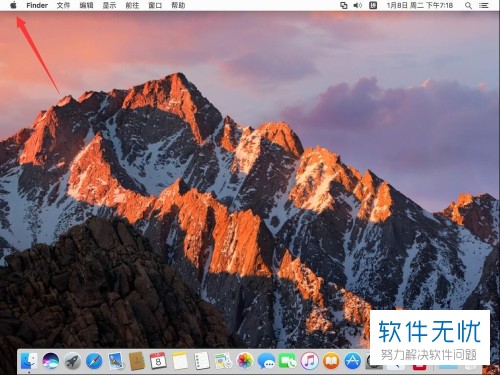
3. 在下拉选项中,我们点击选择“系统偏好设置”;
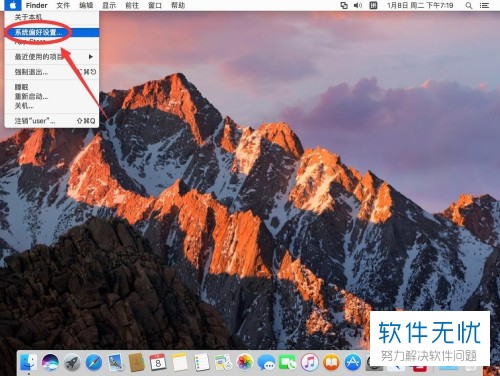
4. 打开新窗口后,我们点击如图的“Dock”;
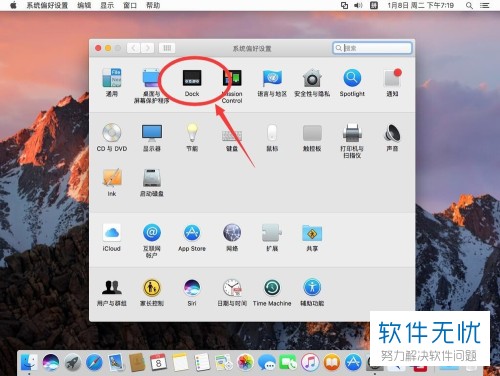
5. 打开新窗口后,在如下图的地方,置于屏幕上的位置,可以选择“左边”“底部”“右边”;

6. 如下图,选择左边后dock就到左边了;
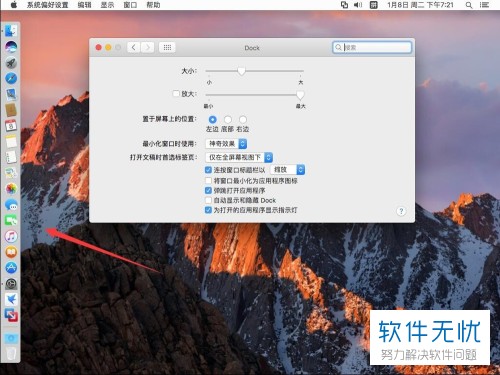
7. 下图是选择右边的效果,大家可以根据自己的习惯设置;
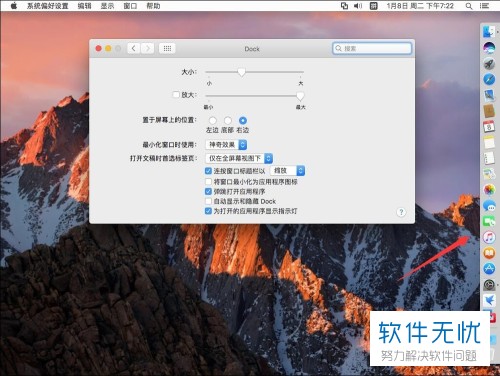
8. 设置好后,点击左上角的红点关闭即可;
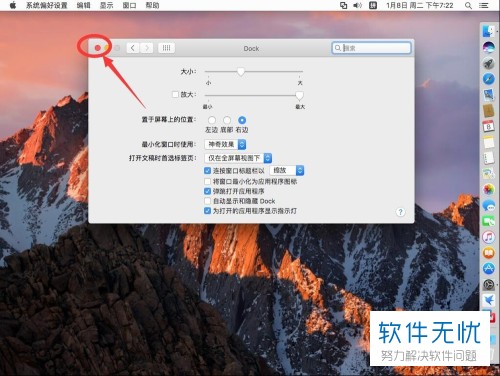
以上就是怎么调整苹果Mac系统dock栏在左边或右边显示的方法。
分享:
相关推荐
- 【其他】 WPS文字颜色快捷键 04-26
- 【其他】 WPS文字阴影效果 04-26
- 【其他】 WPS文字右上角标注【1】 04-26
- 【其他】 WPS文字太长怎么弄两行 04-26
- 【其他】 WPS文字透明度在哪里设置 04-26
- 【其他】 WPS文字图片显示不出来怎么办 04-26
- 【其他】 WPS文字rgb在哪 04-26
- 【其他】 WPS文字rand没反应 04-26
- 【其他】 WPS文字二级标题怎么设置 04-26
- 【其他】 WPS文字二维码 04-26
本周热门
-
iphone序列号查询官方入口在哪里 2024/04/11
-
输入手机号一键查询快递入口网址大全 2024/04/11
-
oppo云服务平台登录入口 2020/05/18
-
outlook邮箱怎么改密码 2024/01/02
-
mbti官网免费版2024入口 2024/04/11
-
光信号灯不亮是怎么回事 2024/04/15
-
苹果官网序列号查询入口 2023/03/04
-
fishbowl鱼缸测试网址 2024/04/15
本月热门
-
iphone序列号查询官方入口在哪里 2024/04/11
-
输入手机号一键查询快递入口网址大全 2024/04/11
-
oppo云服务平台登录入口 2020/05/18
-
outlook邮箱怎么改密码 2024/01/02
-
mbti官网免费版2024入口 2024/04/11
-
苹果官网序列号查询入口 2023/03/04
-
fishbowl鱼缸测试网址 2024/04/15
-
光信号灯不亮是怎么回事 2024/04/15
-
计算器上各个键的名称及功能介绍大全 2023/02/21
-
正负号±怎么打 2024/01/08











